Резервное копирование и восстановление базы данных
Цель работы: ознакомиться с основными конструкциями SQL, технологиями среды MS SQL Server Management, объектами SMO (среды MS Visual Studio) для резервного копирования и восстановления БД.
Задание №1. необходимо создать резервные копии базы данных с использованием полного резервного копирования, разностного резервного копирования и резервного копирования журнала транзакций.
Ход работы:
1. Запустите SQL Server Management Studio (SSMS), подключитесь к своему экземпляру SQL Server.
2. Создайте папку со своим именем в сетевой папке Common on ATLAS/СБДиСУБД/Отчёты
3. Откройте окно нового запроса. Измените контекст на базу данных master, используя технологию 6. Наберите и исполните следующую команду, чтобы создать полную резервную копию базы данных:
BACKUP DATABASE <имя_БД> TO DISK = 'D:\backup\AW.ВАК’
Ознакомьтесь с результатами запроса – какая информация обработана, сколько страниц, сколько файлов.
4. Внесите любое изменение в таблицу Вашей базы данных, например, добавьте одну запись.
5. Откройте окно нового запроса наберите и исполните следующую команду, чтобы создать резервную копию журнала транзакций и сохранить только что внесенное изменение:
BACKUP LOG <имя_БД> TO DISK = ‘.......<имя вашей папки>\AW1.TRN'

Ознакомьтесь с результатами запроса – какая информация обработана, сколько страниц, сколько файлов.
6. Внесите еще одно изменение в ту же таблицу, например, примените команду обновления для набора записей.
7. Откройте окно нового запроса наберите и исполните следующую команду, чтобы создать разностную резервную копию базы данных:
BACKUP DATABASE <имя_БД> TO DISK = ‘....<имя вашей папки>\AWDIFF1.ВАК' WITH DIFFERENTIAL
Ознакомьтесь с результатами запроса – какая информация обработана, сколько страниц, сколько файлов.
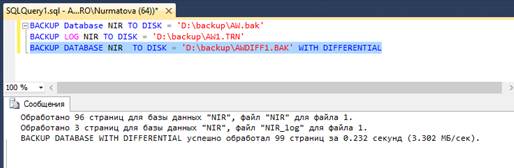
8. Внесите еще одно изменение в ту же таблицу, например, выборочное удаление записей.
9. Откройте окно нового запроса наберите и исполните следующую команду, чтобы создать полную резервную копию базы данных в указанном месте на диске:
BACKUP LOG <имя_БД> TO DISK = ‘.....<имя вашей папки>\AW2.TRN'
Ознакомьтесь с результатами запроса – какая информация обработана, сколько страниц, сколько файлов.

Задание №2. необходимо провести восстановление базы данных из сделанных в задании №1 резервных копий.
Ход работы:
1. Если необходимо, запустите SSMS, подключитесь к своему экземпляру SQL Server, используя технологию 1.
2. Выполните восстановление БД из первой полной резервной копии (....<имя вашей папки>\AW.BAK) средствами оболочки SSMS. Для этого выполните:
· В обозревателе объектов вызовите контекстное меню на вашей БД и выберите задачу восстановления базы данных (см. рисунок 6).
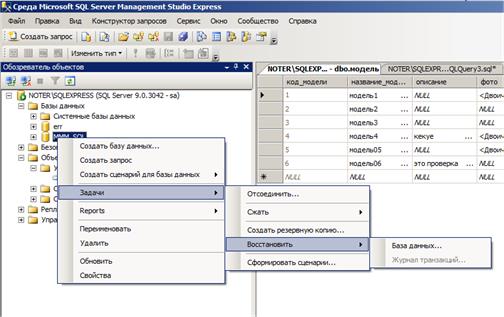
Рисунок 6 – Восстановление БД
· В открывшемся окне необходимо задать следующие параметры восстановления
На закладке «Общие» необходимо выбрать:
1. Базу данных для восстановления (вашу БД)
2. Выбрать источник набора данных для восстановления с устройства файл (<имя вашей папки>\AW.BAK)

3. После определения файла-источника данных необходимо флажком выбрать базу данных для восстановления (рисунок 7).
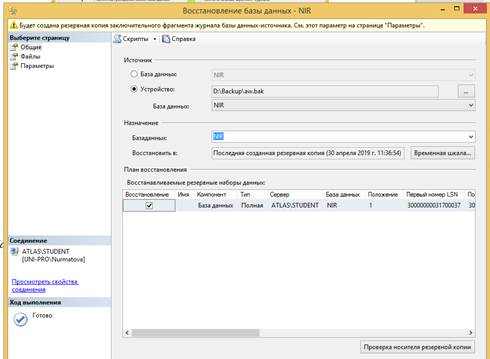
Рисунок 7- Выбор БД для восстановления
На закладке «Параметры»
1. необходимо включить опцию «Перезаписать БД» и «оставить БД готовой к использованию», (рисунок 8).

Рисунок 8 – Задание параметров восстановления
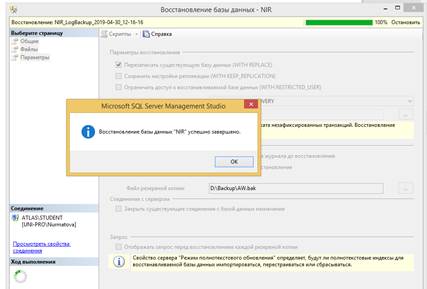
3. Нажмите ОК
4. После восстановления БД, откройте модифицируемую Вами таблицу и убедитесь, что она не содержит всех добавлений, вносимых вами в процессе выполнения упражнения, так как восстановление происходило из первой резервной копии (без изменений).